调制解调器是一种硬件设备,可以将数字信号转换为模拟信号,并将模拟信号转换为数字信号。它在计算机和网络连接中扮演着重要的角色。然而,有时在使用Win10系统时,我们可能会遇到一些调制解调器错误,导致网络连接问题。本文将介绍如何解决Win10调制解调器错误。
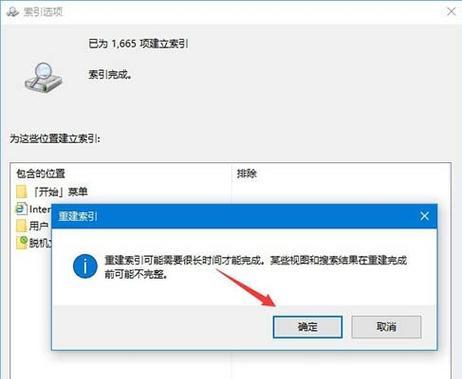
1.检查物理连接:确认调制解调器的电源和网线连接是否良好,确保没有松动或损坏的情况。

2.重新启动设备:有时候,重新启动调制解调器和计算机可以解决临时的连接问题。
3.更新驱动程序:通过更新调制解调器的驱动程序来修复潜在的软件问题。打开设备管理器,找到调制解调器,右键点击并选择“更新驱动程序”。
4.检查IP设置:确保调制解调器和计算机的IP设置是正确的,比如使用DHCP自动获取IP地址或手动配置IP地址。
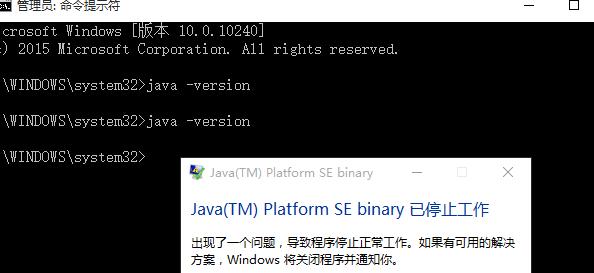
5.禁用防火墙和安全软件:有时候防火墙或安全软件可能会阻止调制解调器连接到网络,可以尝试暂时禁用它们来排除问题。
6.清除DNS缓存:DNS缓存可能会导致网络连接问题,打开命令提示符,输入“ipconfig/flushdns”来清除DNS缓存。
7.重置网络设置:在Win10系统中,可以选择重置网络设置来恢复默认配置,并解决一些网络连接问题。打开设置,选择“网络和Internet”,点击“状态”,然后选择“网络重置”。
8.检查安全模式:在安全模式下启动计算机,看看是否能够正常连接到调制解调器。如果可以,可能是某个第三方程序或驱动程序导致了错误。
9.检查硬件问题:有时候调制解调器本身存在硬件问题,比如损坏的网线接口或电源问题。可以尝试连接到其他设备上进行测试,或者联系服务提供商进行故障排除。
10.更新操作系统:确保Win10系统是最新版本,并及时安装操作系统的更新补丁,以解决潜在的兼容性问题。
11.运行网络故障排除工具:Win10系统提供了一些内置的网络故障排除工具,可以帮助诊断和修复一些常见的网络连接问题。
12.检查调制解调器设置:在调制解调器的管理界面中,检查连接类型、帐户设置等是否正确配置。
13.重置调制解调器:通过按下调制解调器背面的重置按钮,将其恢复到出厂默认设置,然后重新配置连接参数。
14.使用专业修复软件:如果以上方法都无法解决问题,可以尝试使用专业的修复软件来扫描和修复可能存在的系统错误。
15.寻求技术支持:如果以上方法都无法解决问题,可以联系调制解调器制造商或网络服务提供商的技术支持部门,获得更进一步的帮助和建议。
在使用Win10系统时,遇到调制解调器错误可能会导致网络连接问题,但通过检查物理连接、更新驱动程序、重置网络设置等方法,通常可以解决这些问题。如果问题持续存在,寻求专业技术支持是一个好的选择。




